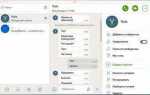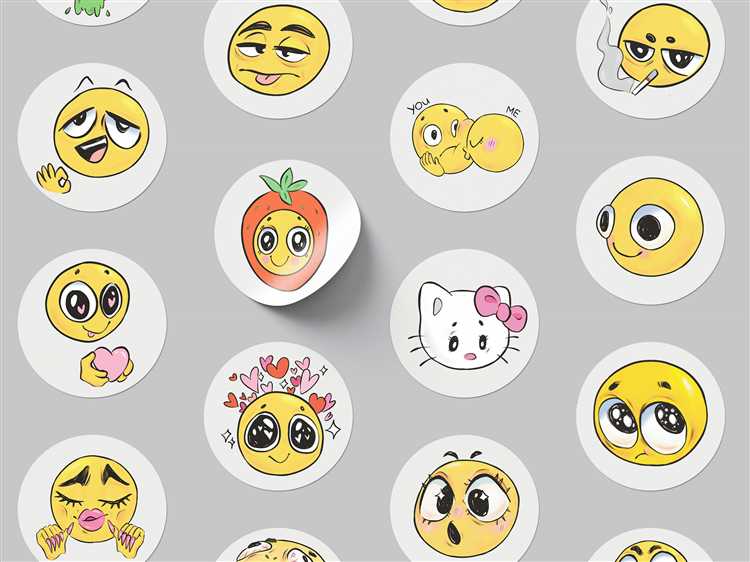
Стикеры в Telegram – это не просто украшение переписки, а полноценный инструмент самовыражения. В отличие от стандартных эмодзи, стикеры позволяют передавать эмоции и реакции более точно. Telegram поддерживает как статичные, так и анимированные стикеры в формате .WEBP и .TGS, а установка новых паков занимает меньше минуты.
Найти стикеры проще всего через встроенный каталог Telegram. Введите @stickers в поиске – это официальный бот для управления стикерами. Через него можно не только просматривать и устанавливать паки, но и создавать собственные. Еще один способ – перейти по прямым ссылкам на паки, которые часто публикуются в тематических Telegram-каналах, например “Sticker Finder” или “Animated Stickers”.
Для установки достаточно нажать на ссылку и выбрать «Добавить стикеры». После этого они появляются в панели ввода рядом с эмодзи. Telegram автоматически подсказывает подходящие стикеры во время набора текста, если активирована соответствующая функция в настройках. Чтобы включить её, откройте Настройки → Чаты → Предлагать стикеры по эмодзи.
Если вы используете десктопную версию Telegram, установка происходит аналогично: клик по ссылке на стикер-пак открывает окно с предварительным просмотром и кнопкой добавления. В браузере паки открываются по адресу t.me/addstickers/название_пакета. Избегайте сторонних сайтов с подозрительными архивами – Telegram не требует загрузки файлов вручную.
Как открыть встроенный каталог стикеров в Telegram
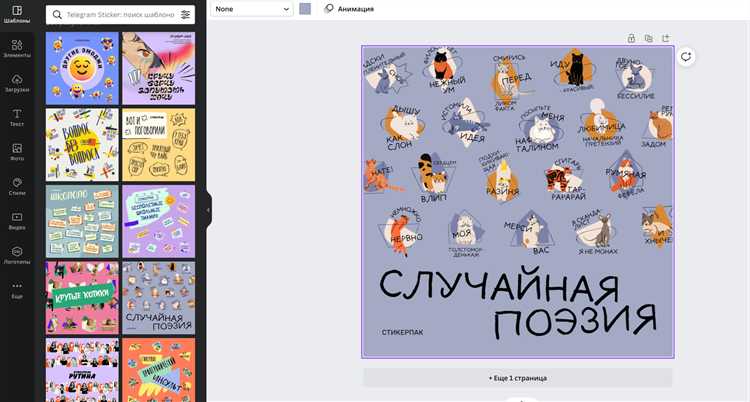
Для доступа к каталогу стикеров в Telegram выполните следующие действия:
1. Откройте любое чат-окно и нажмите на иконку смайлика в поле ввода сообщения.
2. В нижней части экрана переключитесь на вкладку с иконкой стикера (обычно она расположена справа от эмодзи).
3. Нажмите на кнопку «+» справа от списка установленных стикеров. Откроется встроенный каталог.
4. Используйте поиск в верхней части экрана для нахождения конкретных паков. Введите название или ключевое слово, связанное с темой стикеров.
5. Для добавления набора нажмите кнопку «Добавить» рядом с нужным паком. Он сразу станет доступен в панели стикеров.
Если вы используете Telegram на компьютере:
1. Кликните по иконке смайлика в поле ввода.
2. Откройте вкладку «Стикеры» и нажмите на кнопку «Управление» (иконка шестерёнки).
3. В разделе управления нажмите «Получить больше стикеров» – откроется каталог, аналогичный мобильной версии.
Каталог содержит как статические, так и анимированные стикеры. Telegram автоматически отображает популярные и трендовые паки, а также предлагает подборки по категориям.
Где найти популярные стикеры через поисковик Telegram
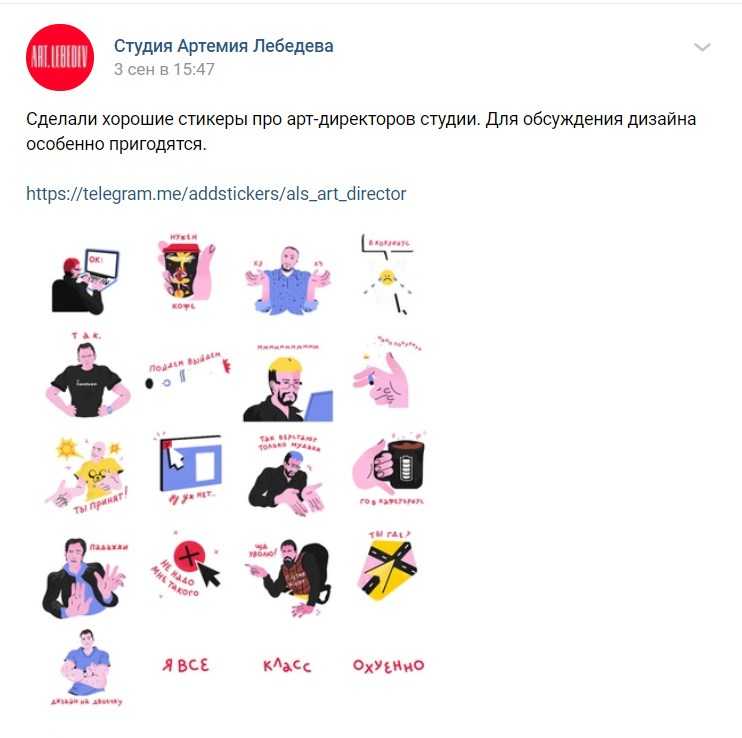
Откройте Telegram и нажмите на значок лупы в верхней части экрана. Введите в строку поиска ключевые слова, связанные с интересующей темой, например: «котики», «мемы», «аниме», «funny stickers». В результатах отобразятся как каналы, так и боты, распространяющие стикеры.
Чтобы отфильтровать стикерпаки, обратите внимание на ботов с названиями вроде Stickers, StickerFinder или каналы с подписью «стикерпак» или «стикеры». При переходе в такой бот или канал вы сразу увидите доступные наборы стикеров. Нажмите на любой из них, чтобы просмотреть и добавить в свой аккаунт.
Если вам известны популярные имена стикерпаков, можно искать их напрямую, например: @HappyCatStickers или @AnimePack. Telegram мгновенно покажет доступ к нужному ресурсу без лишней навигации.
Дополнительно можно воспользоваться встроенным стикер-ботом @Stickers. Напишите ему команду /add или /search с нужным словом, чтобы получить релевантные предложения. Это особенно удобно для поиска на английском языке, где больше выбор.
Как добавить стикеры по ссылке от других пользователей
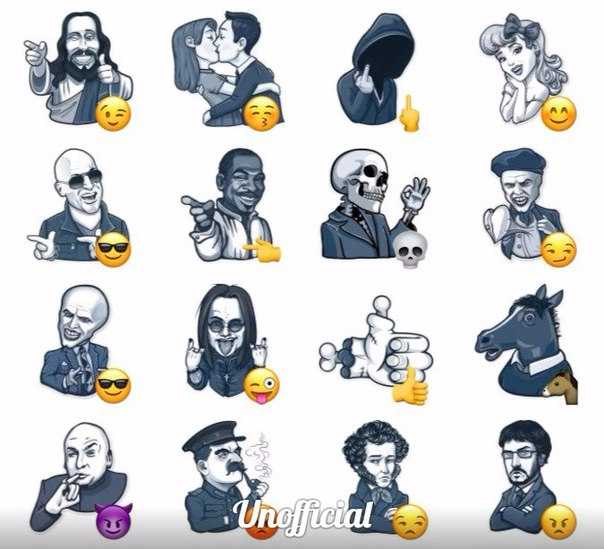
Если вы получили ссылку на стикер-пак, откройте её в Telegram. Обычно ссылка имеет формат https://t.me/addstickers/имя_пакета. Перейдите по ней – приложение автоматически откроет предпросмотр набора.
Нажмите кнопку «Добавить стикеры» или «Добавить», если используется мобильное приложение. После этого набор сразу появится в вашем разделе стикеров.
На десктопной версии Telegram действия аналогичны: переход по ссылке, просмотр пакета, подтверждение добавления. Если браузер не перенаправляет в Telegram, скопируйте ссылку и вставьте её в строку поиска мессенджера.
Проверьте наличие набора в списке стикеров через кнопку смайлика → иконка стикеров. Новый пак отображается вверху списка.
Если стикеры не добавляются, убедитесь, что вы используете актуальную версию Telegram. Обновление можно выполнить через App Store, Google Play или официальный сайт desktop-версии.
Поиск стикеров на сторонних сайтах и платформах
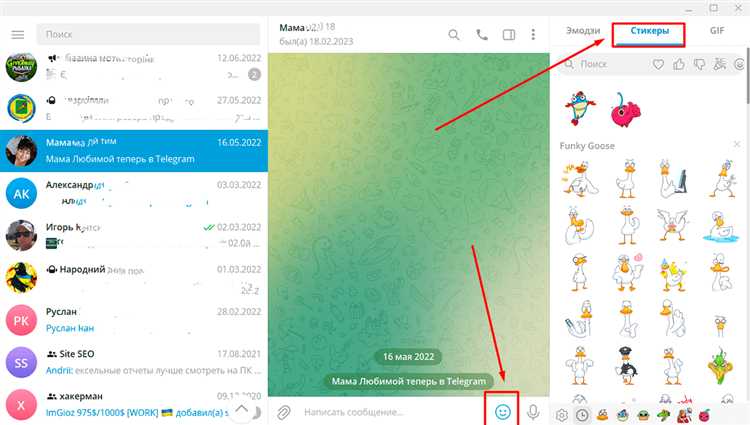
Telegram поддерживает добавление стикеров не только через встроенные функции, но и с помощью внешних ресурсов. Ниже приведены проверенные платформы, где можно быстро найти актуальные наборы:
- tlgrm.ru/stickers – крупнейший каталог стикеров на русском языке. Имеется удобный поиск, сортировка по популярности и категориям. Поддерживается моментальное добавление набора в Telegram.
- Telegram Stickers Archive (telegramhub.net/stickers) – англоязычный архив с тысячами наборов. Все ссылки ведут непосредственно на Telegram-бота или пакет.
- Reddit (r/Telegram) – активное сообщество, где пользователи ежедневно делятся новыми и редкими наборами. Используйте поиск по ключевым словам, чтобы найти интересующие стили.
- Pinterest – визуальный поиск помогает находить авторские стикеры. Чтобы добавить набор, переходите по ссылке, указанной в описании публикации.
- GitHub – некоторые разработчики выкладывают коллекции стикеров в виде архивов или ссылок на ботов. Ищите по запросам вроде “Telegram stickers pack”.
При выборе стороннего источника обращайте внимание на актуальность ссылок: устаревшие наборы могут быть недоступны. Проверяйте, чтобы ссылки начинались с https://t.me/addstickers/ – это официальный формат Telegram.
Установка пользовательских стикерпаков через бота @Stickers
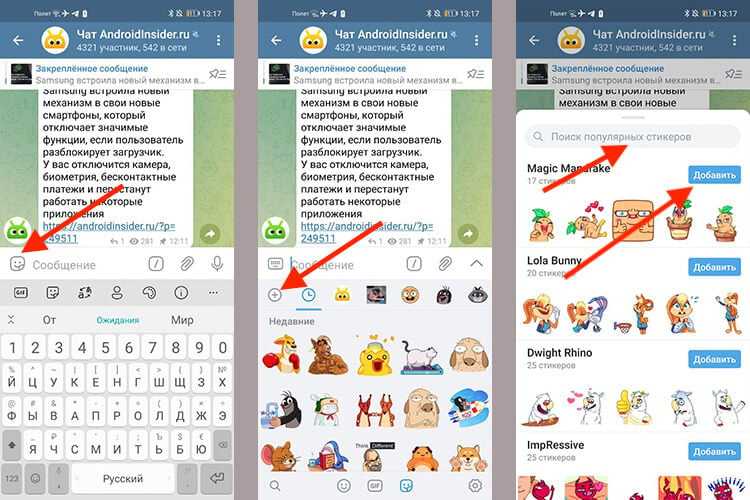
Чтобы установить собственный стикерпак через бота @Stickers, сначала откройте Telegram и найдите бота по имени @Stickers. Нажмите «Начать» и выберите команду /newpack для создания нового набора стикеров.
Бот запросит название стикерпакa – введите его. Далее отправьте изображение для первого стикера. Поддерживаются только файлы PNG или WEBP с прозрачным фоном и размером ровно 512×512 пикселей. Перетащите файл в чат или прикрепите через скрепку, выбрав отправку как «Файл», а не «Фото».
После загрузки изображения бот попросит выбрать эмодзи, соответствующий стикеру. Выберите один символ, подходящий по смыслу. Повторите действия для добавления следующих стикеров. Завершите командой /publish.
Бот предложит задать короткий URL-идентификатор – он будет частью ссылки на ваш стикерпак. После этого вы получите ссылку вида https://t.me/addstickers/название, по которой можно установить набор.
Для использования добавленного стикерпакa нажмите на полученную ссылку и выберите «Добавить стикеры».
Как управлять установленными стикерами в настройках Telegram
Для эффективного управления стикерами откройте меню «Настройки» и перейдите в раздел «Стикеры и маски». Здесь доступен полный список установленных наборов.
- Удаление набора: нажмите на значок корзины рядом с названием стикерпака, чтобы удалить его из вашего списка.
- Изменение порядка: зажмите и перетащите выбранный набор вверх или вниз, чтобы определить приоритет отображения стикеров при отправке сообщений.
- Отключение автозамены: в настройках стикеров можно отключить автоматическую замену текста на стикеры, если это мешает привычному набору сообщений.
- Резервное копирование: экспортировать список установленных стикеров можно через функцию «Создать резервную копию», чтобы быстро восстановить их при переустановке Telegram или смене устройства.
Дополнительно в разделе доступны настройки по загрузке анимированных и видео-стикеров, что позволяет контролировать использование трафика и производительность приложения.
Что делать, если стикеры не отображаются или не загружаются

Проверьте стабильность интернет-соединения: при низкой скорости или перебоях загрузка стикеров может не происходить. Подключитесь к более надежной сети или переключитесь с мобильного интернета на Wi-Fi.
Обновите Telegram до последней версии через официальный магазин приложений. Старые версии могут содержать ошибки, влияющие на загрузку мультимедийного контента, включая стикеры.
Очистите кэш приложения. В настройках Telegram в разделе «Данные и память» выберите «Очистить кэш», чтобы удалить поврежденные или устаревшие файлы, которые могут препятствовать отображению стикеров.
Проверьте наличие разрешений у приложения для доступа к памяти и интернету. В настройках устройства убедитесь, что Telegram имеет необходимые права, иначе стикеры могут не загружаться.
Если проблема сохраняется, удалите и заново добавьте проблемный набор стикеров. Иногда файлы пакета могут быть повреждены или временно недоступны на сервере.
При использовании прокси или VPN отключите их временно. Они могут блокировать загрузку медиафайлов в Telegram.
В редких случаях помогает переустановка приложения. Полное удаление Telegram с последующей установкой восстанавливает стандартные настройки и решает системные ошибки.
Вопрос-ответ:
Где можно найти новые стикеры для Telegram?
Стикеры для Telegram доступны в самом приложении через встроенный каталог. Чтобы их найти, откройте чат, нажмите на иконку стикеров рядом с полем ввода текста, затем выберите кнопку с плюсом или магазин стикеров. Там представлен большой выбор разных наборов, которые можно просмотреть и скачать бесплатно.
Как добавить набор стикеров, если он найден в интернете или в социальных сетях?
Если у вас есть ссылка на набор стикеров, просто откройте её в Telegram. Обычно откроется окно с предложением добавить набор в ваш список. Нажмите на кнопку добавления — после этого стикеры появятся среди ваших в приложении. Такой способ удобен для получения тематических или авторских стикеров.
Можно ли создать свои собственные стикеры и загрузить их в Telegram?
Да, Telegram позволяет создавать персональные наборы стикеров. Для этого нужно подготовить изображения в формате PNG с прозрачным фоном и подходящим размером (обычно 512×512 пикселей). После этого через официальный бот @Stickers можно отправить команды и загрузить все изображения. Бот пошагово проведёт по процессу публикации.
Почему не все стикеры видны в моём приложении после загрузки набора?
Иногда стикеры не отображаются полностью из-за технических сбоев или ограничений версии приложения. Рекомендуется обновить Telegram до последней версии. Также проверьте, что стикеры не были случайно удалены из списка. В некоторых случаях помогает перезагрузка устройства или переустановка приложения.
Как удалить ненужные стикеры из своего списка в Telegram?
Чтобы убрать набор стикеров, откройте список стикеров в приложении, найдите нужный набор и нажмите на значок информации или управления. Там будет опция удалить набор. После этого он исчезнет из вашего списка, и стикеры не будут отображаться при переписке.
Где можно найти новые стикеры для Telegram?
Новые стикеры для Telegram можно найти в самом приложении через встроенный каталог стикеров. Для этого нужно открыть чат, нажать на иконку стикеров, затем выбрать значок «+» или «Обзор стикеров». Там представлен большой выбор наборов, которые можно добавить бесплатно. Также можно искать стикеры в интернете — многие пользователи и сообщества создают уникальные коллекции, которые можно загрузить по ссылке или через специальные боты.